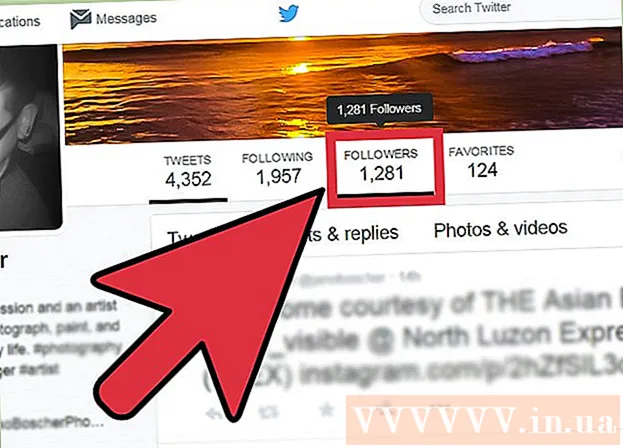Författare:
Randy Alexander
Skapelsedatum:
24 April 2021
Uppdatera Datum:
1 Juli 2024

Innehåll
E-post är ett utmärkt kommunikationsmedel, men om du anger fel e-postadress, vad händer? SPAM. För att hantera detta problem tillåter de flesta leverantörer användare att filtrera och blockera meddelanden från specifika användare. Om du känner dig obekväm eftersom din inkorg är fylld med oönskade meddelanden varje dag, följ instruktionerna nedan för att blockera dessa e-postadresser.
Steg
Metod 1 av 6: För Gmail
Klicka på hjulikonen och välj Inställningar. Gmail har inte det traditionella blockeringsalternativet, utan skapar ett filter som skickar meddelandena från de användare som du vill blockera till papperskorgen (papperskorgen).
- Du kan också använda ett tillägg för att blockera e-postmeddelanden, tillgängliga i Google Chrome och Firefox. Vissa tillägg kräver betalning efter att testperioden löper ut, men de är mer effektiva för att blockera meddelanden. Kolla in användarkommentarer och funktioner innan du installerar om du vill ha en enklare metod för att blockera Gmail.

Klicka på fliken Filter. Välj länken "Skapa ett nytt filter" längst ner på sidan. Du måste bläddra på sidan för att hitta det här objektet.- Du kan skapa filter från vilket e-postmeddelande som helst. Öppna e-postmeddelandet och tryck sedan på knappen Mer (Mer) högst upp i varje meddelande. Sedan Välj Filtrera meddelanden som liknar den här (Filtrera meddelanden som dessa) i rullgardinsmenyn.

Ange inställningarna för filtret. Gmails filter är mycket kraftfulla. Du kan ange en eller flera adresser, separerade med kommatecken eller domännamn genom att lägga till delen efter "@" -tecknet för varje e-postadress. När du är klar väljer du "Skapa filter med den här sökningen".
Välj de åtgärder du vill utföra med meddelandet genom att markera motsvarande dialogruta. Markera rutan "Markera som läst" (Markera som läst) och "Radera" (Radera den), meddelandena går inte till inkorgen utan levereras direkt till papperskorgen. När du är klar trycker du på Skapa filter (Skapa filter) och när användaren vill blockera inkommande e-post skickas de till papperskorgen.
- Kontrollera artikeln Använd filter på liknande konversationer (Använd filter för matchande konversationer) för att ta bort alla tidigare meddelanden från din inkorg.
Metod 2 av 6: För Yahoo! Post

Logga in på din Yahoo! din. Ange ditt Yahoo! -Konto och lösenord.
På Yahoo!, välj postpost. Detta gör att du kan öppna en Yahoo! Din email.
Klicka på hjulikonen längst upp till höger på skärmen. Välja Miljö (Inställningar) finns i menysektionen.
Välj "Blockerade adresser". Skriv in e-postadressen du vill blockera och tryck sedan på knappen Blockera (Blockera).
- Tips: Du kan blockera upp till 500 e-postadresser i ett konto. Alla meddelanden från dessa användare kommer att raderas omedelbart och kommer inte att överföras tillbaka till avsändarkontot av okända skäl.
- Du kan blockera alla domäner genom att ange domänadressen i filtret. Den här metoden är användbar om du fortsätter att ta emot e-postbomber från olika användare med samma domän. Domännamn är den del av adressen efter symbolen "@".
- För att ta bort en adress från din blocklista markerar du adressen och klickar på knappen Tog bort (Ta bort).
Metod 3 av 6: För Outlook.com
Klicka på knappen Inställningar. Hjulikonen finns i det övre högra hörnet av Outlook.com-fönstret. Välj "Fler e-postinställningar".
Klicka på länken "Säkra och blockerade avsändare". Den här länken finns i avsnittet "Förhindra skräppost".
Klicka på länken "Blockerade avsändare". En ny sida kommer att uppmanas att ange specifika adresser som ska blockeras.
Ange adressen eller domännamnet du behöver blockera. Domännamnet är delen bakom ikonen ’@’ av e-postadress, om du lägger till ett domännamn i listan kommer du att blockera alla e-postadresser från att använda det domännamnet. När du har angett adressen trycker du på knappen Lägg till i listan >> (Lägg till i listan >>).
- Exakta domännamn kan inte blockeras. För att blockera dessa domäner, öppna fönstret "Fler e-postinställningar" och välj avsnittet "Regler för sortering av nya meddelanden". Klicka på knappen "Ny" och välj sedan "Avsändarens adress innehåller". Ange domännamnet du vill blockera. Markera kryssrutan "Ta bort dessa meddelanden" och välj sedan Spara.
Metod 4 av 6: För iCloud Mail
Logga in på ditt iCloud-konto.
Välj E-post på huvudmenyn.
Välj knappen Inställningar. Knappen med hjulikonen finns i det nedre vänstra hörnet av iCloud-fönstret. Välj "Regler".
Klicka på länken "Lägg till en regel".
Ange e-postadressen som ska blockeras.Avancerade tips: Ange ett webbplatsdomännamn (delen efter "@" -symbolen för adressen, till exempel Facebook.com) för att blockera alla e-postadresser från att använda det domännamnet.
Välj "Flytta till papperskorgen". Sedan flyttas alla meddelanden från blockerade användare automatiskt till papperskorgen. De visas inte i inkorgen.
Välj "Klar" för att spara regeln. Nu kan du lägga till fler regler.
Så här tar du bort en regel: Klicka på dialogrutan (i) på höger sida av styrelsen. Detta öppnar menyn Redigera. Tryck Radera (Radera) för att ta bort regel. annons
Metod 5 av 6: För Outlook Express
Välj en e-postadress som du vill blockera. Kom ihåg att klicka på webbplatsen för att lägga till ett bokmärke.
Högerklicka på ämnet för avsändarens meddelande. Då visas en meny.
Flytta muspekaren till "Skräppost". Välj "Lägg till avsändaren i listan över blockerade avsändare".
- Detta låter dig blockera alla meddelanden från användare i listan beroende på om du väljer "Ja" eller "Nej" när du blir ombedd.
Metod 6 av 6: För Mozilla Thunderbird
Välj ett meddelande från användaren du vill blockera. Högerklicka på personens adress i den övre delen av meddelandet och välj sedan "Skapa filter från" i menyn.
- Filterpanelen visas med användarnamnet förfylld i den.
Namnge filtret. När filterpanelen visas kan du namnge filtret "Blocklista" så att du enkelt kan söka i det nästa gång.
Ställ in filtret på "Matcha något av följande". Detta gör att filtret fungerar när du lägger till mer än en e-postadress i listan.
Ändra åtgärden till "Ta bort meddelanden"(Radera meddelande). Du hittar detta i "Utför operationerna"(Utför dessa åtgärder) i filterfönstret. Klicka på OK för att spara filtret. Alla meddelanden från den webbplatsen raderas omedelbart.
Lägg till fler adresser. Om du vill utöka din blocklista, klicka på "Verktyg"(Verktyg) välj sedan"Meddelandefilter"(Meddelandefilter). Välj filter"Blockeringslista"(Blockera lista) välj sedan ikon"+"Lägg till din e-postadress eller domännamn
Råd
- Om du använder ditt personliga domännamn med en e-posttjänst måste du kontakta din leverantör för att fastställa bästa praxis för att blockera e-postadresser.